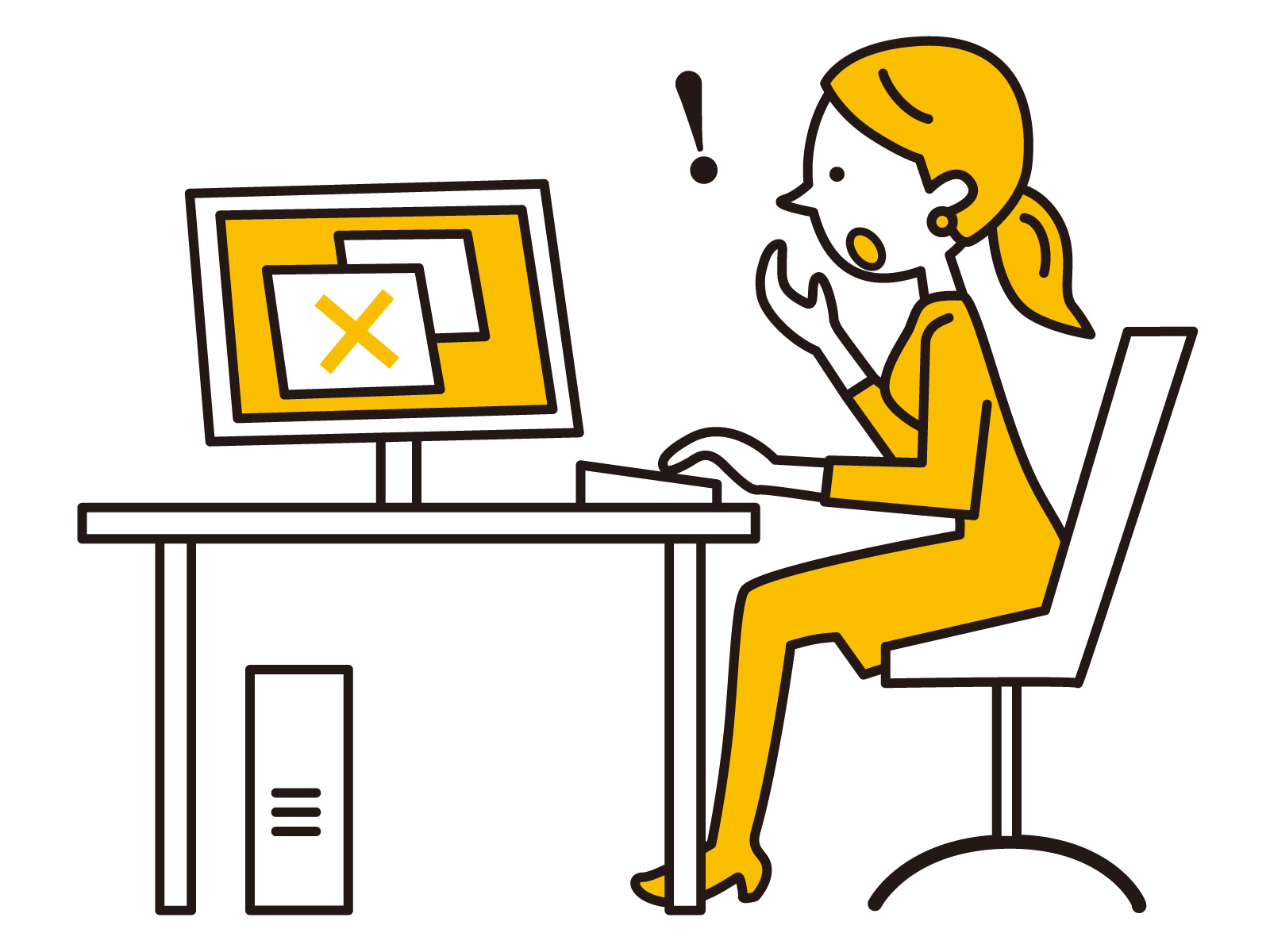エラーの基本を理解する
エラーとは何か?その定義と種類を学ぶ
エラーとは、ウェブサイトやシステムが意図した通りに動作しない状況を指します。一言に「エラー」と言っても、原因や種類によって分類がされます。特にSEOの観点では、サーチコンソールにおけるエラーがサイトのパフォーマンスに大きな影響を及ぼします。例えば、404エラー(ページが見つかりませんでした)、リダイレクトエラー、サーバーエラー5xxなどが一般的です。それぞれのエラーには特定の背景や原因があり、それを理解することが、適切な修正方法を見つける第一歩となります。
エラーがサイトやシステムに与える影響
エラーが発生すると、サイトの訪問者にとってはユーザー体験の低下を引き起こします。例えば、404エラーが多発している場合、求めている情報が得られないため、離脱率が増加し、サイトの信頼性が損なわれる可能性があります。また、Googleサーチコンソールに表示されるエラーは、SEOに直接的な影響を及ぼすことが多いです。エラーが解消されないとクロールが正しく行えず、インデックスや検索順位に悪影響を与える場合があります。そのため、エラーがもたらす影響を早期に認識し、適切な対処方法を取ることが重要です。
よくあるエラーの分類と概要
ウェブサイトに関連するエラーには、いくつかの代表的な分類があります。まずは、404エラーやソフト404エラーなどの「ページに関連したエラー」です。これらは主にURLが変更されたり削除されたりする場合に発生します。次に、「サーバーエラー5xx」や「クロールエラー」と呼ばれる技術的なエラーも頻発します。これらはサーバーの設定ミスやトラフィックの過剰集中が原因となることが多いです。また、「インデックスエラー」は、ページが正しく検索エンジンに登録されない状況を指します。Googleサーチコンソールのエラー通知を活用すれば、こうした分類や詳細を把握でき、適切な修正方法に進むことが可能です。
エラーの原因を調べる方法
ツールを使ったエラーの特定(例:Googleサーチコンソール)
エラーの原因を特定するためには、適切なツールを活用することが重要です。その中でもGoogleサーチコンソールは、SEO対策に欠かせないツールとして広く知られています。Googleサーチコンソールでは、あなたのサイトに発生しているエラーが詳細にリスト化されます。例えば、「インデックス未登録」「サーバーエラー5xx」「クロールエラー」など、エラーごとに分類されて表示されるため、原因の特定が容易です。
Googleサーチコンソールを使うには、まずサイトを登録し、レポートを確認します。特に「カバレッジ」レポートをチェックすることで、現在のエラー状況やその影響範囲が分かります。この情報を活用して、適切な修正方法を見つけましょう。
エラーメッセージの読み解き方
エラーを修正する一歩目は、エラーメッセージを正確に理解することです。多くの場合、エラーメッセージには原因や発生した箇所が明記されています。例えば、「404エラー」の場合、対象ページが見つからないことを示しています。この場合、リンクのURLが間違っている可能性が考えられます。
また「サーバーエラー5xx」では、サーバー内部の問題を意味します。この場合、サーバーログを確認することで、具体的な問題点を把握できます。Googleサーチコンソールでもエラーメッセージが表示されるため、内容を精読して問題の特定に役立てましょう。
具体例: サーバーエラー5xxやクロールエラーの発生状況
「サーバーエラー5xx」は、サーバー側でリクエストを処理できない状況を指します。このエラーが頻発すると、Googleのクロールボットがサイトを正しくクロールできなくなり、結果としてインデックスに問題が生じ、検索順位が低下するリスクがあります。対処方法としては、サーバー設定やリソース状況を見直し、エラーが起きるタイミングのログを調査することが基本です。
一方、「クロールエラー」はGoogleのボットがアクセスできないページに対して発生します。例えば、「robots.txt」によるアクセス制御や、リンク切れが原因であることが一般的です。適切な修正方法として、元のページへのリンク設定を見直すか、リダイレクト設定を正しく行うことを推奨します。
データ異常が原因の場合の対処法
データ異常がエラーの原因となる場合、まずデータの関連性を確認することが第一歩です。たとえば、フォーム送信やシステム連携で発生する問題は、送信するデータが期待されている形式でないことが原因になることがあります。このような場合、データのフォーマットやエンコード設定を確認し、必要に応じてデータクリーニングを行う必要があります。
また、データベースの構造が破損している可能性も考えられます。この場合、データベース内のエラーを特定し、自動修復ツールやバックアップデータの復元を実施するのが有効な対処方法です。日常的にデータを正確に管理し、エラーの再発を防ぐ仕組みを整えましょう。
エラー対処の基本ステップ
エラーの修正前に確認すべきポイント
エラーを修正する前には、まず事前に確認すべきポイントを押さえることが重要です。最初にエラーの「原因」を正確に特定することが必要です。Googleサーチコンソールなどのツールを活用し、エラーメッセージの詳細や影響範囲を把握しましょう。その際、エラーがいつから、またどの頻度で発生しているのかも確認しておきます。特に、5xxエラーや404エラーなどの深刻な問題が継続している場合、早急な対応が求められます。また、他の作業や修正が原因となってエラーが発生しているかを洗い出すことも欠かせません。
一般的なエラー修正の手順
エラー修正の際は、次の手順を参考にすることで効率的に解決できます。最初に、Googleサーチコンソールを利用してエラー内容を正確に確認します。次に、問題が発生しているページや箇所を特定し、該当箇所にアクセスして詳細を徹底的に調査します。例えば、リンク切れである場合は該当するURLを修正、リダイレクト設定を見直し、必要に応じてnoindexタグやrobots.txtファイルを確認します。その後、改修内容をサイトに反映させたら、再度確認と検証を繰り返すことでエラーが解消したことを確認します。
コードや設定ミスを発見するための実践的なヒント
エラーがコードや設定ミスに起因している場合、具体的な確認手法を実践することで早期発見が可能です。まずはエラーメッセージを注意深く読み解き、提示されている情報に基づいて該当箇所をチェックします。サイト全体の診断ツールやGoogleサーチコンソールを利用すると効率的です。また、バージョン管理ツールを活用し、最近行った変更箇所を振り返ることで設定ミスや記述ミスを特定できる場合があります。さらに、診断結果をもとに他の設定ファイルやスクリプトも見直し、問題の根本原因を突き止めることが解決への近道です。
適切な修正後、再発を防ぐためのチェック方法
エラーを修正した後は、再発防止のためにも継続的なチェックと管理が欠かせません。修正内容はGoogleサーチコンソールを使って再度検証し、エラーが解消したかを確認します。また、サイト運営者や開発チーム内でエラーの原因や修正プロセスをしっかり共有し、同様のエラーが発生しにくい環境を整備しましょう。定期的にサイトのクロール状況やインデックス状況をモニタリングすることも効果的です。さらに、作業のたびにベストプラクティスに沿った手法を採用し、誤設定や不注意によるエラーを防ぐ仕組みを構築することをお勧めします。
初心者が直面しやすいエラーの事例と解決法
404エラー(ページが見つかりません)の修正方法
404エラーは、ユーザーがアクセスしようとしたページが存在しない場合に発生します。このエラーは、サイトのユーザー体験を著しく損ねるだけでなく、SEOにも悪影響を及ぼします。主な原因としては、URLが変更された、ページが削除された、またはリンクに誤りがあることが挙げられます。
修正方法としては、まずGoogleサーチコンソールを使用して、発生している404エラーを確認します。リンク切れの原因を特定したら、以下のいずれかの対応を取ることが推奨されます:
- 削除されたページの場合:関連性の高い別のページへ301リダイレクトを設定します。
- URL変更の場合:正しいURLにリダイレクトを設置します。
- 単純な打ち間違いやリンクミス:該当箇所を修正します。
また、重要なページの場合は、サイトマップを更新して再インデックスを求めることも効果的です。
ソフト404エラーの診断と対応
ソフト404エラーは、実際には存在しないページが200ステータス(正常)を返している際に発生します。Googleはこれを正しくない挙動と認識し、検索結果の評価が下がる原因となります。
サーチコンソールでこのエラーを特定したら、以下の修正方法を検討してください:
- 削除したページのURLには404ステータスコードを返すか、適切なページへリダイレクトを設定します。
- エラー判定されないよう、有益なコンテンツを追加し、ページの品質を高めます。
特にソフト404は自動判定されるケースもあるため、定期的にツールを使ってエラー状況を確認することが重要です。
リダイレクトエラーの原因と解消術
リダイレクトエラーは、設定が不適切なリダイレクトループや間違った先のURLへのリダイレクトが原因で発生します。このエラーはユーザーが目的の情報にたどり着けないだけでなく、SEOのパフォーマンスにも悪影響を与えます。
解決するには以下の手順を試してください:
- サーチコンソールでリダイレクトに関するエラーを確認します。
- .htaccessファイルやCMSのリダイレクト設定を見直し、意図したリダイレクト先になっているか確認します。
- 無限ループや多重リダイレクトを避けるため、設定を修正します。
また、リダイレクト先が正しくインデックスされるように、GoogleにURLを提出することも推奨されます。
認証エラー(401など)が発生する理由と対処法
401エラーは、認証が必要なページに適切なアクセス権限がない場合に表示されるエラーです。このエラーの発生原因としては、不適切なログイン情報、サーバーの設定ミス、またはアクセス制限の誤設定が考えられます。
対処方法としては以下の流れを確認します:
- ログイン情報を正しいものに更新し、再試行する。
- .htaccessやサーバー設定を見直し、許可されるユーザーに必要なアクセス権が付与されているか確認します。
- サーチコンソールで該当するURLがクロール可能なのかを確認し、問題がない場合はエラーを解消するリクエストを送ります。
認証エラーの修正が完了したら、サイト全体をテストして他の動作にも影響がないか確認することが重要です。
他のよくあるエラーケースと応用的な修正方法
XMLサイトマップに関連するエラー
XMLサイトマップは、検索エンジンがサイトの構造を理解し、効率的にクロールするのを助ける重要な要素です。しかし、不適切なサイトマップ設定が原因でエラーが発生することがあります。たとえば、サイトマップ内のURLが無効であったり、リダイレクトされていたりすると、Googleサーチコンソールで「取得できません」や「送信されたURLがnoindexタグを持っています」といったエラーが表示されることがあります。
このようなエラーが出た場合の修正方法としては、まずはGoogleサーチコンソールを利用して、どのURLが問題なのか具体的に特定します。その後、サイトマップを生成するツールやプラグインを再確認し、不正確なURLや古いページが含まれていないかを精査します。修正後、サイトマップを再送信してエラーが解消されているかを確認しましょう。
robots.txtの指定やnoindexタグによるエラー
robots.txtファイルやnoindexタグは、特定のページを検索エンジンにインデックスさせたくない場合に便利ですが、設定ミスが原因で意図しないエラーを引き起こすことがあります。たとえば、「重要なページがrobots.txtでブロックされています」というエラーがGoogleサーチコンソールで報告されることがあります。
この問題を解決するには、まずrobots.txtファイルを確認し、不必要にクロールをブロックしていないかをチェックします。また、noindexタグが誤って設定されていないか、HTMLコードを確認することも重要です。修正後はサーチコンソールのURL検査ツールを使用して再クロールをリクエストし、エラーの解消を確認します。
動的ページが引き起こす過剰なアクセス負荷によるエラー
動的ページを多く生成しているサイトでは、過剰なサーバーリクエストが原因でサイトが正常に機能しなくなる場合があります。この現象は、特に規模の大きなECサイトやユーザー生成コンテンツが多いプラットフォームでよく見られます。Googleサーチコンソールでは「サーバーエラー(5xx)」や「クロールエラー」として検出されることが多いです。
このようなエラーを防ぐためには、まずはサーバースペックの見直しやアクセス負荷に耐えられる構成変更が必要です。また、不要な動的URLを生成しないようにするため、適切なURLパラメータ管理やキャッシングの導入を検討すると良いでしょう。エラー発生後はサーチコンソールを活用して問題の発生源を特定し、修正を行います。
サーバースペック不足や設定不備が原因のエラー
サーバーのスペックがサイト規模やトラフィックに対して不十分な場合や、設定に不備がある場合、エラーが頻発します。たとえば、サーバーリソースが不足すると「サーバーエラー(5xx)」が発生し、訪問者や検索エンジンによるアクセスが制限されることがあります。
この種のエラーを解消するためには、まずホスティング会社のプランを見直し、必要に応じて高スペックのプランに移行することを検討してください。また、メモリ使用量やスクリプトの実行時間を最適化するなど、サーバーの設定を調整することも重要です。設定変更後は、サーチコンソールのカバレッジレポートを利用してエラーの状態を再確認しましょう。